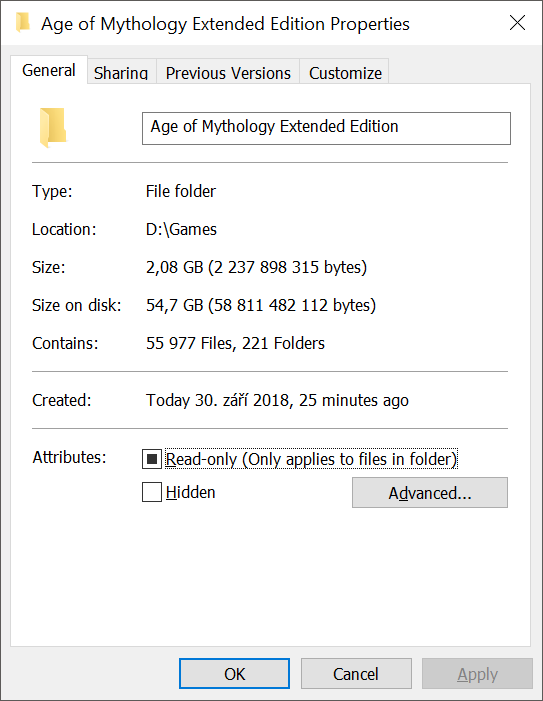Я только что установил Age of Mythology на свой внешний жесткий диск и заметил, что довольно маленькая игра (2 ГБ) занимает почти 55 Гб на диске.
Я знаю, это связано с большим размером блока распределения, но 1 МБ рекомендуется для Тома 3 ТБ (в соответствии с Windows).
DISKPART> filesystems
Current File System
Type : exFAT
Allocation Unit Size : 1024K
Flags : 00000000
File Systems Supported for Formatting
Type : NTFS (Recommended)
Allocation Unit Sizes: 4096 (Default), 8192, 16K, 32K, 64K, 128K, 256K, 512K, 1024K, 2048K
Type : exFAT (Default)
Allocation Unit Sizes: 256K, 512K, 1024K (Default), 2048K, 4096K, 8192K, 16384K, 32768K
Что делать в таких случаях? Мне нравится VMware (и другие программы для виртуализации), которая хранит все в одном большом файле. Это что-то похожие на Игры?
 Komp
Komp